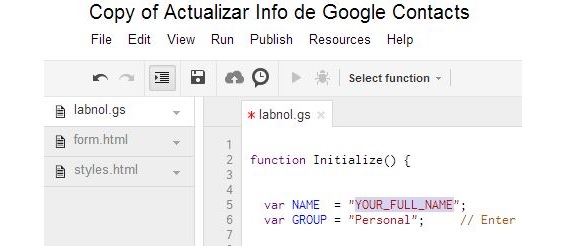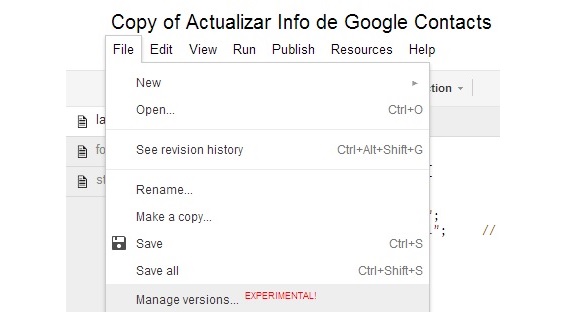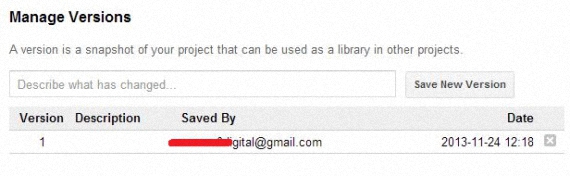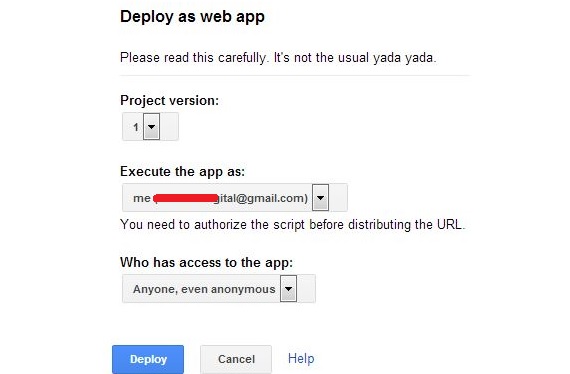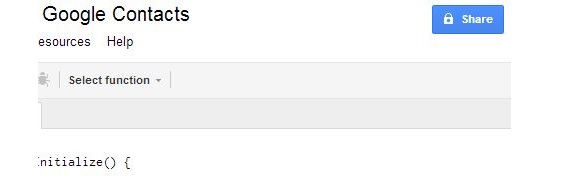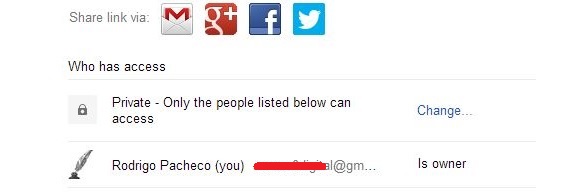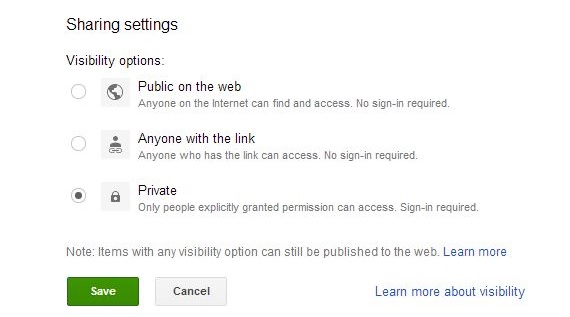E cikk révén megtanítjuk a hatalom útját frissítse a Gmail Névjegyeinkben található információkat, mindezt automatikusan, anélkül, hogy egyetlen telefonhívást kellene folytatnunk minden egyes barátunknak, hogy személyes adatokat ajánlhasson fel nekünk, amelyeket ki kell töltenünk az egyes rovatokban, és ebben a helyzetben még a saját helyükről is együttműködnek.
Az információ frissítése érdekében Gmail névjegyek, egy kis szkript használatára fogunk összpontosítani (ugyanúgy, mint korábban google-ként), amely teljesen ingyenes, és nyíltan, de az egyes felhasználók kockázatára használható.
A Gmail Névjegyeinkben található információk frissítéséhez követendő lépések
Ha egy kis szkriptet vagy Google makrót fogunk használni az adatainak frissítésére Google Névjegyek, megpróbálja automatizálni az információk kitöltését azzal, hogy felkéri minden barátunkat, hogy küldje el nekünk a megfelelő információkat. Ehhez csak a következő lépéseket kell végrehajtanunk:
- Először meg kell adnunk a Gmail-fiókunkat a megfelelő hitelesítő adatokkal.
- Később a kapcsolataink területére kell mennünk.
- Ott kiválasztjuk mindazokat a kapcsolatokat, akiknek az adatai nem teljesek.
- Most ki kell választanunk az ikont Csoportok létrehozása és egy új létrehozása.
- Nevet adunk ennek az új csoportnak.
- Kattintson a szkriptre (amelynek linkjét a cikk végén hagyjuk).
- A felé tartunk Fájl -> Másolat készítése ...
- Írjuk a nevünket és a Csoport nevét, amelyet a közelmúltban hoztunk létre a Scriptben.
- A «Fájl -> Verziók kezelése» oldalra megyünk
- Kattintson az «Új verzió mentése» gombra
- Az e-mailünkkel létrehozzák a szkript új verzióját, és kattintson az OK gombra.
- Most a "Deply as web app ..." kifejezést keressük a Publish-ben.
- A következő ablakot konfiguráljuk grafikusnak, és rákattintunk a Telepítés, majd az OK gombra.
- Kattintson a "Futtatás -> Inicializálás" gombra, és elfogadja az összes megjelenő engedély és engedélyezési ablakot.
Mindössze annyit kell tennünk, hogy frissítsük az információinkat Gmail névjegyek automatikusan, csak arra a Gmail-kapcsolattartóra kell várnunk, amelyre válaszolunk; miután ez megtörtént, üzenet érkezik a postaládánkba, amely egy további linket is kínál nekünk, amelyre kattintva megnyithatjuk fiókunk kapcsolattartó területét, és ahol automatikusan hozzáadódnak a barátaink által megadott további információk. Itt csak az említett információkat kell elfogadnunk, hogy minden teljesen elkészüljön.
A Gmail Névjegyeinkben található információk frissítésének szempontjai
Az általunk javasolt módszer, hogy Ön is frissítse az információkat Gmail névjegyek makrón alapul, amely nem tartozik hozzájuk, vagy amelyet ők készítettek, hanem inkább egy harmadik féltől származó alkalmazásnak tekinthető. Emiatt, Figyelembe kell venni azt a kényelmet, hogy megoszthatja az információkat olyan szkriptekkel, amelyek nem a Google szerzői. Ehhez azt javasoljuk, hogy a szkript adatvédelmi beállításait a kapcsolattartókkal való megosztáskor kell konfigurálni, amelyet az alábbiak szerint kell végrehajtani:
- Lépjen arra a fülre, ahol a Google szkript található.
- Keresse meg a jobb felső sarokban található kék Megosztás gombot.
- Kattintson erre a gombra.
- Megjelenik egy új ablak az adatvédelmi beállításokkal.
- Ott választanunk kell a "Módosítás" opciót.
Itt megcsodálhatjuk, hogy azonnal megjelenik egy új ablak, ahol 3 opciót kínálunk a szkript adatvédelmének konfigurálására, valamint arra, hogy mit csinálunk ezzel az elemmel.
A legjobb, ha ezt a szkriptet privátként hagyjuk, bár ha megbízható barátokkal használjuk, akkor a 2. lehetőség is ajánlott (azoknak, akik rendelkeznek a linkkel). Egyébként, ha úgy gondolja, hogy a makrónak vagy a szkriptnek nyilvánosnak kell lennie, akkor az első opciót kell választani.
Több információ - Twitter RSS-hírcsatorna létrehozásának egyszerű módja
Forgatókönyv: Gmail névjegyek